Exchange Online のアドレス一覧
アドレス一覧は、Exchange Online のメールが有効な受信者オブジェクトのコレクションです。 アドレス一覧は、受信者フィルターに基づいています。 受信者の種類 (メールボックスやメール連絡先など)、受信者のプロパティ (会社、住所、都道府県など)、またはその両方でフィルター処理できます。 アドレス一覧は静的なものではなく、動的に更新されます。 組織で受信者を作成または変更すると、その受信者は自動的に適切なアドレス一覧に追加されます。 利用可能なアドレス一覧の種類は次のとおりです。
グローバル アドレス一覧 (GAL): Exchange Online によって自動的に作成される組み込みの GAL には、組織内のメールが有効なすべてのオブジェクトが含まれます。 追加の GAL を作成して、組織または場所ごとにユーザーを分けることができますが、1 人のユーザーが一度に表示および使用できる GAL は 1 つだけです。
アドレス一覧: アドレス一覧は、1 つのリストにグループ化された受信者のサブセットで、ユーザーが簡単に検索できるようになります。 Exchange Online にはいくつかの組み込みのアドレス一覧が付属し、組織は必要に応じてさらにアドレス一覧を作成できます。
オフライン アドレス帳 (OAB): OAB にはアドレス一覧と GAL が含まれます。 OAB は、Exchange キャッシュ モードの Outlook クライアントによって使用され、受信者の参照用のアドレス一覧と GAL へのローカル アクセスを提供します。 詳細については、「Exchange Online のオフライン アドレス帳」を参照してください。
組織内のユーザーは、アドレス一覧と GAL を使用して、メール メッセージの受信者を検索します。 Outlook 2016 でのアドレス一覧の表示例を次に示します。
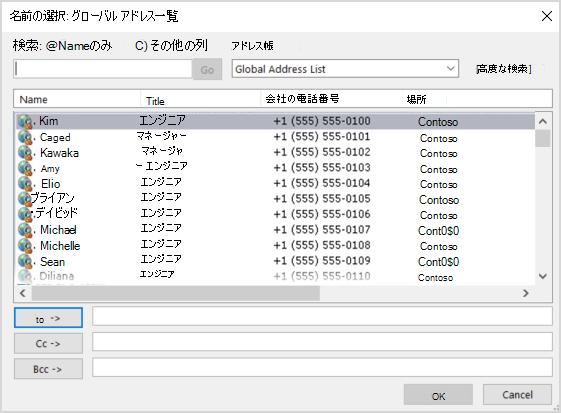
アドレス一覧に関連する手順については、「Exchange Online のアドレス一覧の手順」を参照してください。
注:
既定では、Exchange Online のアドレス一覧の役割はどの役割グループにも割り当てられません。 アドレス一覧の役割を必要とするコマンドレットまたは機能を使用するには、その役割を役割グループに追加する必要があります。 詳細については、「役割グループの変更」を参照してください。
既定の受信者フィルターまたはカスタム受信者フィルターは、アドレス一覧と GAL に含まれる受信者を識別します。 詳細については、「Exchange Online PowerShell のアドレス一覧の受信者フィルター」を参照してください。
すべてのアドレス一覧と GAL から受信者を非表示にすることができます。 詳細については、「受信者をアドレス一覧に表示しない」を参照してください。
グローバル アドレス一覧
既定では、新しい Exchange Online 組織には、組織内のすべての受信者のプライマリ リポジトリである "既定のグローバル アドレス一覧" という名前の GAL があります。 通常、ほとんどの組織は GAL を 1 つしか持っていません。これは、ユーザーが Outlook と Outlook on the web (旧称: Outlook Web App) で 1 つの GAL しか表示および使用できないためです。 受信者のグループが互いに表示されるのを防ぐ場合は、複数の GAL を作成する必要があります (たとえば、組織に 2 つの会社が含まれている場合など)。 追加の GAL の作成を計画している場合は、次の問題を考慮してください。
Exchange Online PowerShell は、GAL を作成、変更、削除、および更新する場合にのみ使用できます。
ユーザーが複数の GAL に属している場合でも、次の条件に基づいて GAL は 1 つしか表示されません。
- ユーザーには GAL を表示するためのアクセス許可が必要です。 ユーザーの GAL へのアクセス許可は、アドレス帳ポリシー (ABP) を使用して割り当てます。 詳細については、「Exchange Online のアドレス帳ポリシー」を参照してください。
- ユーザーが引き続き複数の GAL を表示する資格がある場合は、最大の GAL (受信者が最も多い GAL) だけが使用されます。
- 各 GAL には、その GAL を含む対応するオフライン アドレス帳 (OAB) が必要です。 OAB を作成するには、「Exchange Online でオフライン アドレス帳を作成する」を参照してください。
組み込みの GAL は "既定のグローバル アドレス一覧" という名前で、追加で作成する GAL には一意の名前が必要です。 メール クライアントによっては、使用している GAL の実際の名前がユーザーに表示されない場合があります。
- Outlook on the web では、使用している GAL の実際の名前がユーザーに表示されます (たとえば、既定のグローバル アドレス一覧)。
- Outlook では、GAL は常にグローバル アドレス一覧として表示され、実際の名前と一致しない可能性があります。
既定のアドレス一覧
既定では、Exchange Online には 5 つの組み込みのアドレス一覧と 1 つの GAL が付属しています。 これらのアドレス一覧については、次の表で説明します。 既定では、調停メールボックスやパブリック フォルダー メールボックスなど、システム関連のメールボックスはアドレス一覧に表示されません。
| 名前 | 型 | 説明 | 使用する受信者フィルター |
|---|---|---|---|
| すべての連絡先 | アドレス一覧 | 組織内のすべてのメール連絡先が含まれます。 メール連絡先の詳細については、「Exchange Online の受信者」を参照してください。 | "Alias -ne $null -and (ObjectCategory -like 'person' -and ObjectClass -eq 'contact')" |
| すべての配布リスト | アドレス一覧 | 組織内のすべての配布グループとメールが有効なセキュリティ グループが含まれます。 メールが有効なグループの詳細については、「Exchange Online の受信者」を参照してください。 | "Alias -ne $null -and ObjectCategory -like 'group'" |
| すべての会議室 | アドレス一覧 | すべての会議室メールボックスが含まれます。 備品用メールボックスは含まれません。 会議室と備品用 (リソース) メールボックスの詳細については、「Exchange Online の受信者」を参照してください。 | "Alias -ne $null -and (RecipientDisplayType -eq 'ConferenceRoomMailbox' -or RecipientDisplayType -eq 'SyncedConferenceRoomMailbox')" |
| すべてのユーザー | アドレス一覧 | 組織内のすべてのユーザー メールボックス、リンクされたメールボックス、リモート メールボックス (Microsoft 365 または Office 365 メールボックス)、共有メールボックス、会議室メールボックス、備品用メールボックス、メール ユーザーが含まれます。 これらの受信者の種類の詳細については、「Exchange Online の受信者」を参照してください。 | "((Alias -ne $null) -and (((((((ObjectCategory -like 'person') -and (ObjectClass -eq 'user') -and (-not(Database -ne $null)) -and (-not(ServerLegacyDN -ne $null)))) -or (((ObjectCategory -like 'person') -and (ObjectClass -eq 'user') -and (((Database -ne $null) -or (ServerLegacyDN -ne $null))))))) -and (-not(RecipientTypeDetailsValue -eq 'GroupMailbox')))))" |
| 既定のグローバル アドレス一覧 | GAL | 組織内のすべてのメールが有効な受信者オブジェクト (ユーザー、連絡先、グループ、動的配布グループ、パブリック フォルダー) が含まれます。 | "((Alias -ne $null) -and (((ObjectClass -eq 'user') -or (ObjectClass -eq 'contact') -or (ObjectClass -eq 'msExchSystemMailbox') -or (ObjectClass -eq 'msExchDynamicDistributionList') -or (ObjectClass -eq 'group') -or (ObjectClass -eq 'publicFolder'))))" |
| パブリック フォルダー | アドレス一覧 | 組織内のすべてのメールが有効なパブリック フォルダーが含まれます。 アクセス許可によって、パブリック フォルダーを表示および使用できるユーザーを決定します。 パブリック フォルダーの詳細については、「Microsoft 365 または Office 365 および Exchange Online のパブリック フォルダー」を参照してください。 | "Alias -ne $null -and ObjectCategory -like 'publicFolder'" |
カスタム アドレス一覧
Exchange Online 組織には何千人もの受信者が含まれている可能性があります。そのため、組み込みのアドレス一覧が非常に大きくなる可能性があります。 これを防ぐために、ユーザーが探している情報を見つけ出すのに役立つカスタム アドレス一覧を作成できます。
たとえば、1 つの Exchange Online 組織に 2 つの大きな事業部を持つ会社について考えます。
- Fourth Coffee という事業部では、コーヒー豆の輸入販売を行っています。
- Contoso, Ltd. という事業部。保険引受業務を行っています。
ほとんどの日常業務では、Fourth Coffee と Contoso, Ltd. の従業員が連絡を取り合うことはありません。したがって、従業員が同じ事業部内の受信者を見つけやすくするため、Fourth Coffee と Contoso, Ltd. にそれぞれ 1 つずつ、2 つのカスタム アドレス一覧を新たに作成することができます。受信者が属している事業部がわからない場合は、両方の事業部のすべての受信者が含まれている GAL で検索できます。
Exchange Online では、PowerShell を使用してカスタム アドレス一覧を作成する必要があります。
アドレス一覧を作成するためのベスト プラクティス
アドレス一覧はユーザーにとって便利なツールですが、十分な計画を立てずにアドレス一覧を作成すると、フラストレーションの原因にもなりかねません。 アドレス一覧がユーザーにとって役に立つものにするため、以下のベスト プラクティスを考慮してください。
- アドレス一覧は、ユーザーが受信者を見つけやすくなるようにする必要があります。
- 使用する一覧をユーザーが特定できないほど多くのアドレス一覧を作成しないようにします。
- アドレス一覧の名前付け規則と場所の階層を使用して、ユーザーがアドレス一覧の対象 (アドレス一覧に含まれる受信者) をすぐに理解できるようにします。 アドレス一覧の名前がわかりにくくなってしまう場合は、作成するアドレス一覧の数を抑え、GAL を使用すれば組織内のあらゆる受信者を検索できるということをユーザーに通知します。
Exchange Online でアドレス一覧を作成する方法の詳細については、「Exchange Online での アドレス一覧の手順」を参照してください。
Outlook と Outlook on the web でアドレス一覧を表示する
Exchange のアドレス一覧には、ユーザーと会議室などの他のオブジェクトの両方が含まれます。 これまでは、Outlook と Outlook on the web (旧称 Outlook Web App) の両方で、サイズに関係なくアドレス一覧全体を参照することができました。 数千または数十万のエントリを持つ組織内のユーザーは、1 つのダイアログでリスト全体をスクロールして、ユーザーまたはオブジェクトを見つけることができます。 ただし、このアプローチは、人間の労力とコンピューティング リソースの観点では非効率的です。 単純な検索を使用すると、結果をすばやく絞り込み、エントリを簡単かつ迅速に見つけることができます。
Microsoft は、ユーザーが無限の閲覧ではなく検索を使用し、パフォーマンスを向上させるための変更を行いました。 この変更は、500 を超えるオブジェクトを含むオンライン アドレス一覧の閲覧に影響します。 この変更は、GAL、組み込みアドレス一覧、およびカスタム アドレス一覧に適用されます。 この変更は、オフライン アドレス帳の閲覧には影響しません。
Outlook では、オンライン アドレス帳を開くには、結果セットが 500 オブジェクトを超える場合、最初の 500 人のユーザーが表示されます。 似た名前の特定のユーザーまたはユーザーのセットを検索するには、Outlook の既存の検索機能を使用します。 [すべての列] に基づいて検索する場合の動作は変更されません。 条件によって 5,000 個未満のオブジェクトの一致する結果セットが生成された場合 (DisplayName、FirstName、LastName、Alias、および CommonName で部分的な一致が確認される) 場合、検索は引き続き結果を返します。 結果セットが 5000 オブジェクトを超える場合、結果は表示されません。検索条件を絞り込むよう促すメッセージが表示されます。 [名前のみ] に基づく検索が、すべての列に基づく検索と一貫して動作するようになりました。 Name Only の唯一の違いは、条件が自然に名前の値のみに基づいている点です。 [名前] に基づく検索では、以前のようにアドレス一覧全体を無制限に閲覧できなくなりました。
ヒント
前述のように、ユーザーはオフライン アドレス帳全体を閲覧できます。
Outlook on the web では、ユーザーは既に検索エンジンによって提供される検索と提案を使用するように指示されています。 ただし、ユーザーが下書きメールの [宛先: ] ボタンを選択すると、オンライン アドレス一覧を表示できます。 オンライン アドレス一覧に 450 を超えるユーザーが含まれている場合、結果は表示されません。 メッセージは、代わりに検索を使用して目的の受信者を検索するようにユーザーに指示します。 また、Outlook on the web の People Hub には、ユーザーを表示するための検索条件が必要になりました。 ユーザーがアドレス一覧を表示するために移動すると、対応するメッセージが自動的に表示されます。